会声会影程序具有非常强大的功能,可以帮助用户创建各种形状和颜色的标题和副标题,以及在视频中的特定位置创建文本蒙版。那么你知道用会声会影给视频添加字幕的具体步骤吗?以下是小编为大家整理的会声会影为影片添加字幕的操作方法,我们一起去看看吧。

会声会影为影片添加字幕的操作方法
1、进入会声会影软件,将视频素材插入视频轨道。
2. 单击“标题”按钮,切换到“标题”选项卡。题库中有多种题名类型,如图所示。
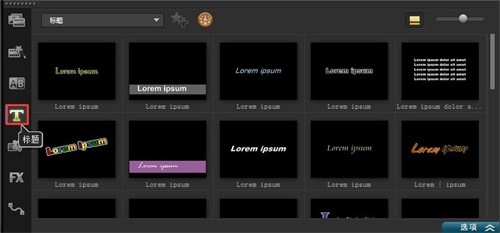
3. 在字幕库中选择合适的字幕并将其拖至字幕轨中,如图所示。
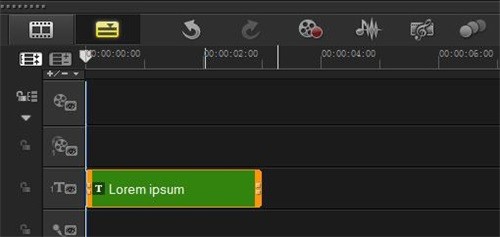
除了直接拖动现有样式的标题外,另一种方法是单击“标题”按钮,在预览窗口中双击,然后输入标题。
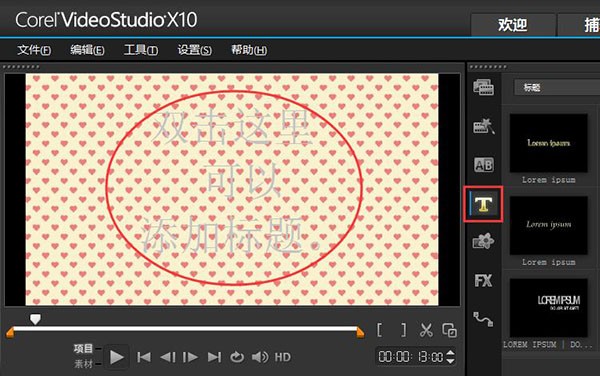
4、双击字幕,在弹出的“编辑”选项面板中,可以调整字幕的“字体”、“颜色”、“大小”等参数,如图。
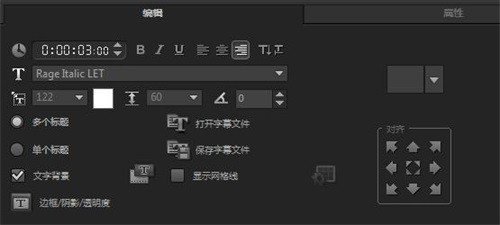
5. 双击预览窗口中显示的字幕,会出现文本输入框,光标闪烁。然后就可以修改文字内容了,如图。
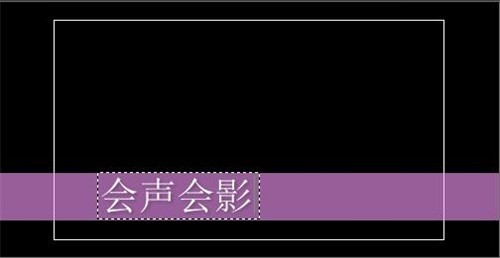
6、选择输入的标题副标题,并在“编辑”选项面板中设置副标题的字体类型、字体大小和文本对齐方式。
以上是小编给大家分享的会声会影为影片添加字幕的操作方法。如果您想了解更多,请关注本站。小编将持续为您更新更多相关攻略。
上一篇:逆水寒吉人天相特质怎么获得 逆水寒吉人天相特质获取攻略
下一篇:最后一页